win10是否允许对计算机更改的关闭方法 win10安装应用弹窗怎么关闭
有些用户发现自己在win10电脑中安装应用程序时总是会弹出询问弹窗,非常的烦人,今天小编给大家带来win10是否允许对计算机更改的关闭方法,有遇到这个问题的朋友,跟着小编一起来操作吧。
具体方法:
1.Windows 10系统,在安装软件时总是弹出一个【你要允许此应用对你的设备进行更改吗】弹窗。
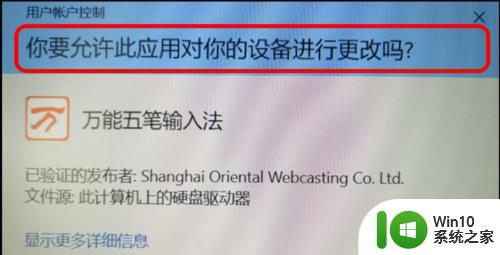
2.Win 10系统关闭/恢复 【你要允许此应用对你的设备进行更改吗】弹窗的方法 方法一:在用户帐户控制设置窗口中, 关闭你要允许此应用对你的设备进行更改吗的弹窗。 进入控制面板,点击:用户帐户;
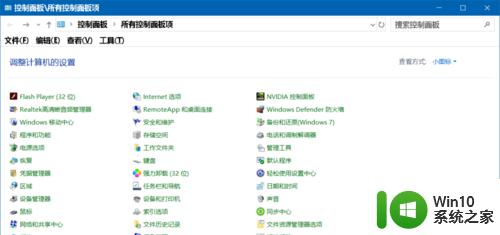
3.在用户帐户窗口中,我们点击: 更改用户帐户控制设置;
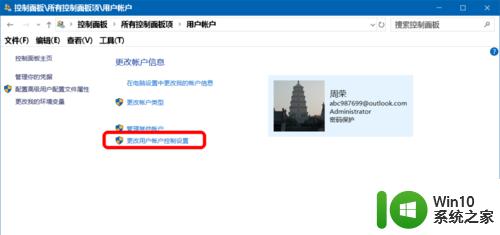
4.在 用户帐户控制设置 窗口中,我们可以看到,【滑块】停留在第三档(从下到上): 仅当应用尝试更改我的计算机时通知我(默认) 当我对Windows 设置进行更改时不要通知我
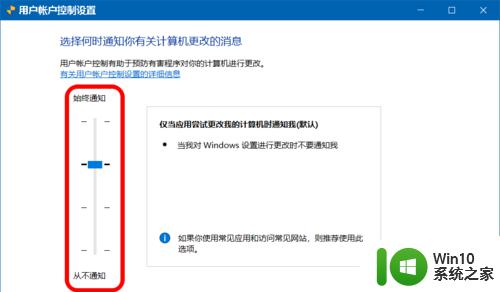
5.如果需要关闭 你要允许此应用对你的设备进行更改吗的弹窗,则可以将【滑块】移动到第一档。再点击:确定,此时再安装软件就不会再弹出 你要允许此应用对你的设备进行更改吗的弹窗了。
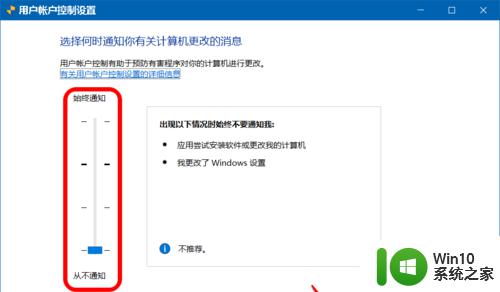
6.恢复你要允许此应用对你的设备进行更改吗 弹窗的方法 在 用户帐户控制设置 窗口中,我们将【滑块】移动到第二、三或第四档(从下到上),再点击:确定,则可以恢复 你要允许此应用对你的设备进行更改吗的弹窗。
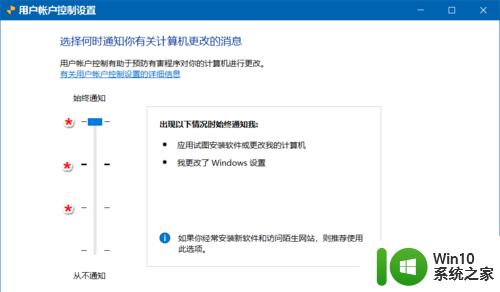
方法二:彻底关闭你要允许此应用对你的设备进行更改吗 弹窗的方法
1.将下面的内容复制到记事本中: ———————————————————————————————— Windows Registry Editor Version 5.00 [HKEY_LOCAL_MACHINE\SOFTWARE\Microsoft\Windows\CurrentVersion\Policies\System] "EnableLUA"=dword:00000000 ————————————————————————————————
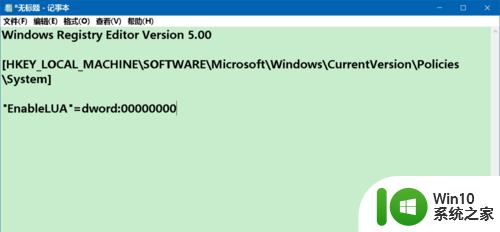
2.点击记事本左上角【文件】,在下拉菜单中点击【另存为】;
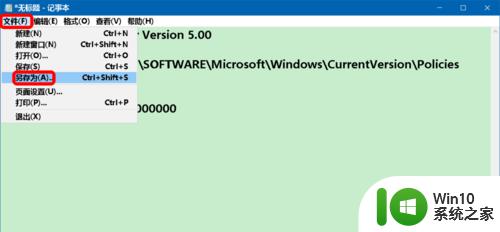
3.在另存为窗口中,先点击窗口左侧的【桌面】,在文件名(N)栏中输入:取消应用对设备更改.reg(或其他名称),再点击:保存;
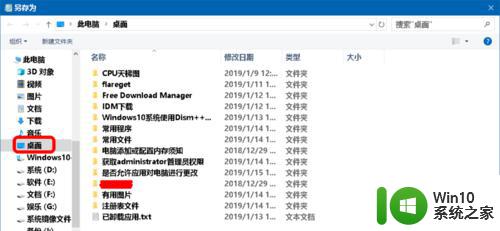
4.我们在系统桌面上找到并左键双击【取消应用对设备更改.reg】注册表文件图标,在先后弹出的注册表编辑器对话框中点击:是(Y)和确定。 重新启动计算机,进入系统后,如果再安装软件,就不会再弹出 你要允许此应用对你的设备进行更改吗的弹窗。
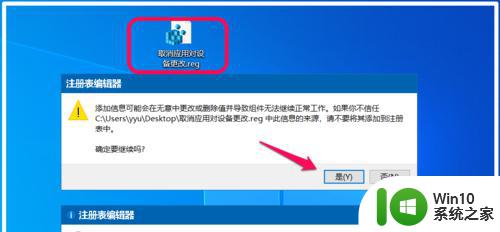
5.恢复 你要允许此应用对你的设备进行更改吗 弹窗的方法 将下面的内容复制到记事本中: ———————————————————————————————— Windows Registry Editor Version 5.00 [HKEY_LOCAL_MACHINE\SOFTWARE\Microsoft\Windows\CurrentVersion\Policies\System] "EnableLUA"=dword:00000001 ————————————————————————————————
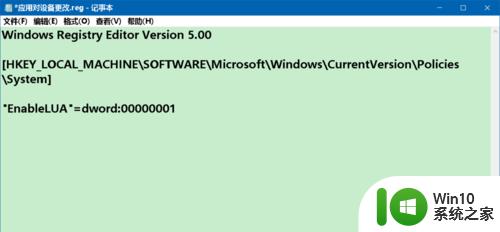
6.按照制作【取消应用对设备更改.reg】注册表文件的方法制作一个【恢复应用对设备更改.reg】(或其他名称)注册表文件添加到注册表中。 重新启动计算机,进入系统后,如果再安装软件,就会继续弹出你要允许此应用对你的设备进行更改吗的弹窗。
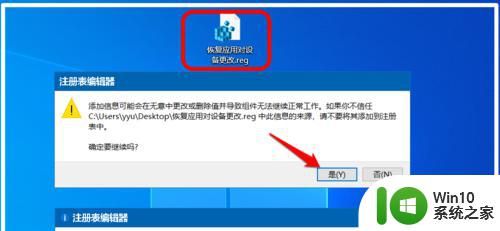
以上就是win10是否允许对计算机更改的关闭方法的全部内容,有遇到相同问题的用户可参考本文中介绍的步骤来进行修复,希望能够对大家有所帮助。
win10是否允许对计算机更改的关闭方法 win10安装应用弹窗怎么关闭相关教程
- 如何关闭win10你要允许此应用对你的设备进行更改 win10允许此应用对你的电脑进行更改怎么关
- 怎么关闭你要允许此应用对你的设备 如何关闭Win10允许应用对设备进行更改
- win10你要允许此程序对计算机进行更改吗 Win10应用权限更改提示解决方法
- win10关闭是否运行窗口的方法 win10怎么关闭是否运行的询问
- 允许此设备对你的电脑进行更改 Win10允许应用对设备进行更改的步骤
- win10永久关闭广告弹窗的方法 win10广告弹窗怎么关闭
- win10关闭软件广告弹窗的方法 win10怎么关闭软件广告弹窗
- win10打开软件总提示你要允许此应用对你的设备进行更改怎么取消 win10打开软件总提示你要允许此应用对你的设备进行更改如何解决
- win10关闭防火墙弹窗的方法 win10怎么关闭防火墙弹窗
- 怎么关闭win10广告弹窗 win10关闭弹窗广告设置方法
- 手机弹窗广告怎么关闭 Win10 怎么关闭所有弹窗广告
- windows10账户控制弹窗关闭设置方法 win10账户控制弹窗怎么关闭
- win1020h2家庭版系统激活密钥显示无法连接组织服务器怎么办 Win10家庭版系统激活失败无法连接企业服务器解决方法
- win10任务栏没反应重启还不行修复方法 Win10任务栏无法点击无反应怎么办
- win10正式版内存占用高找不到程序如何解决 Win10正式版内存占用高怎么办找不到程序
- win10系统pdf文件打开后自动关闭解决方法 win10系统pdf文件打开闪退解决方法
win10系统教程推荐
- 1 笔记本电脑win10只剩下飞行模式怎么办 笔记本电脑win10飞行模式无法关闭怎么办
- 2 我的世界win10此产品无法在该设备上运行怎么办 我的世界win10无法在电脑上运行怎么办
- 3 win10正式版怎么重新开启磁贴?win10开启磁贴的方法 win10正式版如何重新设置磁贴
- 4 移动硬盘在win10系统无法访问参数错误如何修复 移动硬盘参数错误win10系统无法访问怎么办
- 5 win10打不开微软商店显示错误代码0x80072efd如何修复 win10微软商店无法打开怎么办
- 6 win10系统dotnetfx35setup点开没反应了处理方法 Win10系统dotnetfx35setup点开没反应怎么办
- 7 windows10清理dns缓存的最佳方法 Windows10如何清理DNS缓存
- 8 更新win10没有realtek高清晰音频管理器怎么解决 win10更新后找不到realtek高清晰音频管理器解决方法
- 9 win10电脑提示kernelbase.dll文件错误修复方法 win10电脑kernelbase.dll文件缺失怎么办
- 10 win10连接共享打印机提示错误代码0x80070035修复方法 Win10连接共享打印机失败怎么办
win10系统推荐
- 1 雨林木风ghost w10企业家庭版32系统下载v2023.02
- 2 雨林木风ghostwin1032位免激活专业版
- 3 游戏专用win10 64位智能版
- 4 深度技术ghost win10稳定精简版32位下载v2023.02
- 5 风林火山Ghost Win10 X64 RS2装机专业版
- 6 深度技术ghost win10 64位专业版镜像下载v2023.02
- 7 联想笔记本ghost win10 64位快速旗舰版v2023.02
- 8 台式机专用Ghost Win10 64位 万能专业版
- 9 ghost windows10 64位精简最新版下载v2023.02
- 10 风林火山ghost win10 64位官方稳定版下载v2023.02